Většina formátů souborů má určité problémy s kompatibilitou, takže je normální, že se s některými setkáte. Příkladem je tento soubor AMR, tento formát byl záměrně vytvořen pro nahrávky řeči na chytrých telefonech. Na druhou stranu soubor AMR není široce podporován jinými zařízeními a přehrávači médií. Pokud jste jedním z lidí, kteří si přejí přehrávat své soubory AMR na svých zařízeních, vyberte si je převést do široce podporovaného formátu, jako je M4A. Tento příspěvek vám pomůže dělat práci snadněji pomocí správného převodníku AMR na M4A, který tento článek představí.
Část 1. Jak převést AMR na M4A pomocí nejlepšího softwaru pro stolní počítače
Začněme učením nejlepšího softwaru dneška. AVAide Video Converter je nástroj pro převod stolních počítačů, který všichni milují díky skvělým funkcím, které nabízí. Kromě toho se odbornost AVAide neomezuje pouze na videa, ale také na transformaci a vylepšování zvukových souborů. Pomocí tohoto nástroje můžete zvukový soubor oříznout, sloučit a rozdělit. Všechny zmíněné funkce si můžete užít s operačními systémy Mac i Windows, ať už jste odborník nebo ne, jistě se snadno orientujete v jeho snadném a úhledném rozhraní.
A co víc, podporuje více než 300 a více formátů souborů, které široce pomáhají vašim potřebám při převodu. Na rozdíl od běžného softwaru AVAide Video Converter disponuje technologií zrychlení, která při přepočtu pracuje 30x rychleji. Převést AMR na M4A hromadně podle pokynů níže.
Krok 1Stáhněte a nainstalujte software
Stáhněte si zdarma tento software a nainstalujte jej do počítače. Kliknutím na tlačítko stažení níže jej snadno získáte.

VYZKOUŠEJTE ZDARMA Pro Windows 7 nebo novější
 Bezpečné stahování
Bezpečné stahování
VYZKOUŠEJTE ZDARMA Pro Mac OS X 10.12 nebo novější
 Bezpečné stahování
Bezpečné stahováníKrok 2Importujte soubory AMR
Otevřete software a začněte nahrávat přetažením souborů AMR do rozhraní Případně můžete kliknout na Přidat soubory tlačítko umístěné v levé horní části a poté zvolte, zda chcete přidat soubory nebo složku.
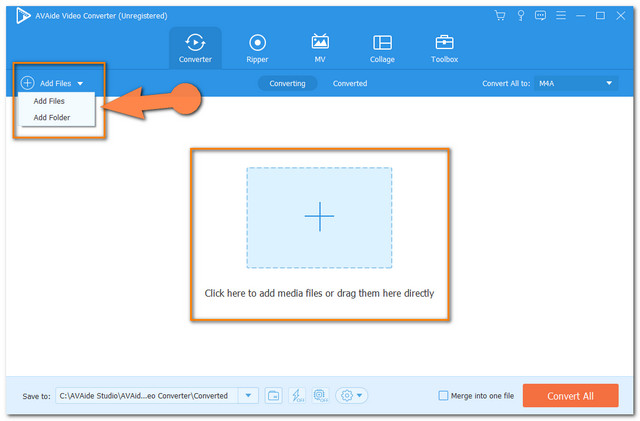
Krok 3Přednastavte soubory na M4A
Udeř Převést vše Chcete-li kartu v pravé horní části rozhraní, vyberte M4A z uvedených audio formátů a poté klikněte na vybranou kvalitu.
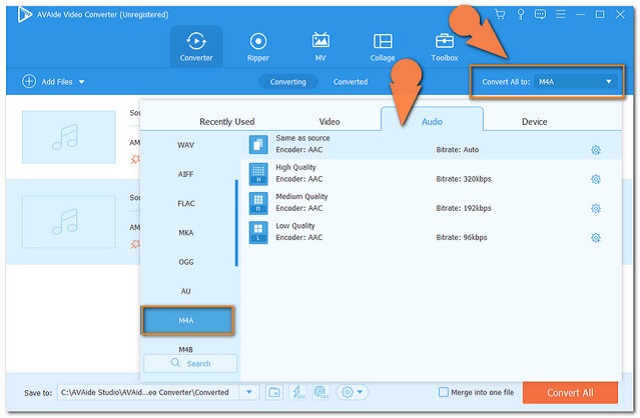
Krok 4Převést AMR na M4A
Zahajte proces převodu kliknutím na Převést vše červené tlačítko v pravé dolní části rozhraní. Nechte se překvapit, jak rychlý je proces převodu s tímto softwarem.
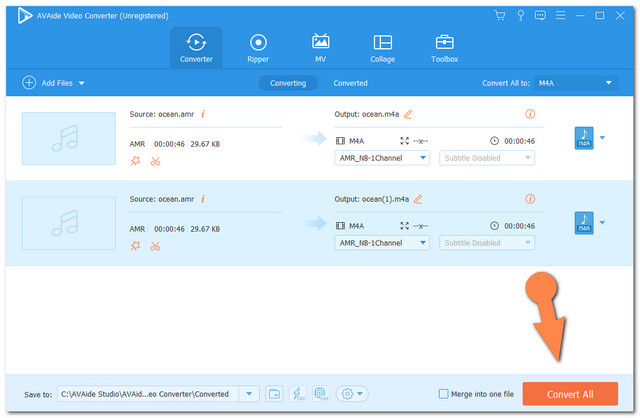
Poznámka: Po procesu převodu můžete zkontrolovat dokončený soubor na Převedeno tab. Jinak se automaticky uloží do vašeho počítače.
Část 2. Jak převést AMR na M4A online
Jako další možnost by bylo vzrušující využít 3 z nejlepších online převodníků současnosti. Neváhejte použít online převodníky, protože zde uvedené nástroje byly shromážděny jako nejbezpečnější a nejspolehlivější. Pojďme se všichni naučit, jak je využít pomocí údajů níže.
Jak převést AMR na M4A pomocí AVAide Free Video Converter
Pokud jde o spolehlivost, AVAide Free Video Converter je nejoblíbenější online nástroj. Kromě toho má vysoce zabezpečené šifrování, které maximálně zabezpečuje informace a soubory uživatelů. Převádějte své soubory během okamžiku pomocí funkce hromadného převodu. Kromě hladké navigace díky žádnému bugování reklam také není na každém výstupu, který uděláte, žádný vodoznak. Nezdržujme tedy kroky, jak na to převést AMR na M4A.
Krok 1Navštivte webovou stránku
Přejděte na webovou stránku AVAide Free Video Converter Klikněte na PŘIDEJTE SVÉ SOUBORY a získejte spouštěč najednou. Chcete-li tak učinit, stiskněte tlačítko Stažení poté tlačítko Otevřeno karta další z vyskakovacího okna.
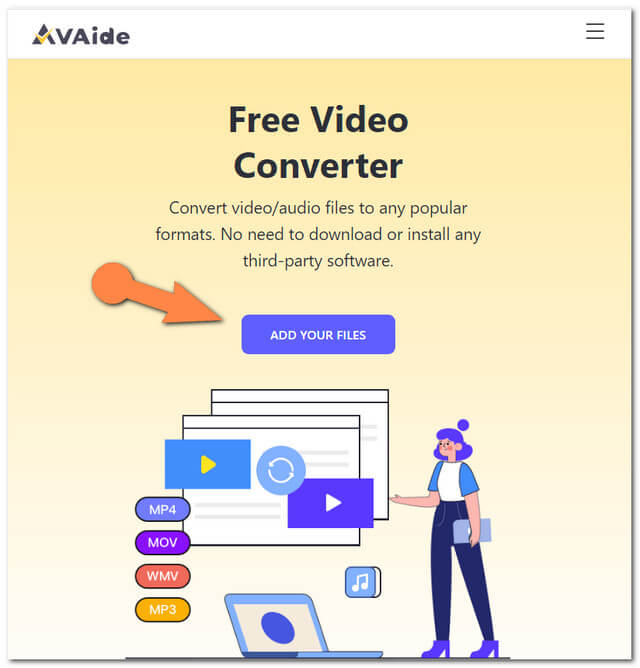
Krok 2Připojte soubory AMR
Udeř PŘIDEJTE SVÉ SOUBORY znovu nahrajte své počáteční soubory AMR. Chcete-li přidat další soubory, klikněte na Přidat soubor tlačítko umístěné v levé horní části hlavního rozhraní.
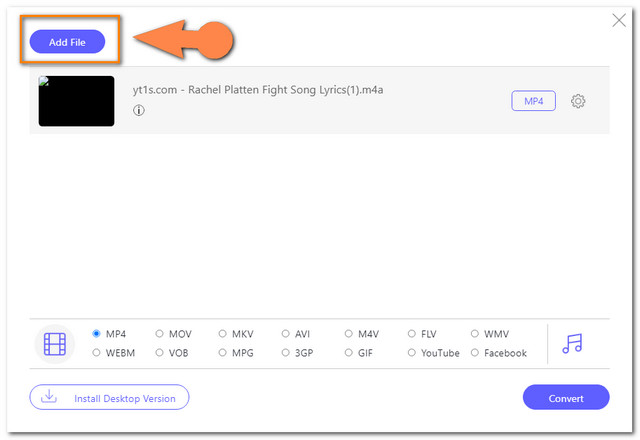
Krok 3Nastavte Výstupy na Soubory M4A
Klikněte na Poznámka obrázek pro zobrazení zvukových formátů. Klikněte na každý soubor a vyberte M4A ze zvukových formátů rozhraní. Můžete také volitelně upravit bitrate z nastavení kliknutím na Nastavení ikona.
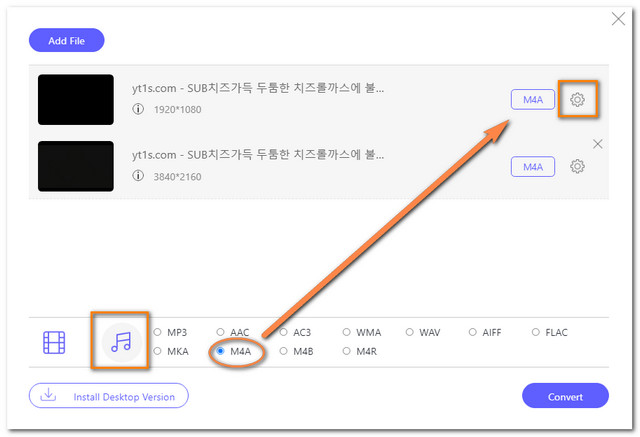
Krok 4Spusťte konverzi
Klikněte na Konvertovat tlačítko v pravé dolní části rozhraní. Před zahájením procesu převodu budete muset vybrat umístění souboru pro převedené soubory. Vyberte si z místního úložiště souborů, které můžete zkontrolovat hned po procesu převodu.
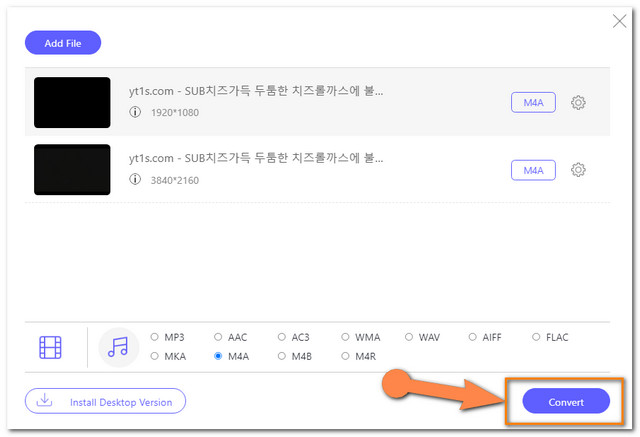
Využijte CloudConvert
Pokud hledáte flexibilní online konvertorový nástroj, Cloudconvert je jedním z těch, které potřebujete. Kromě videa a zvuku je tento nástroj také spolehlivý při transformaci dokumentů, obrázků, písem atd. Navíc tento převodník AMR na M4A podporuje více než 200 formátů včetně AMR, M4A, MP3 a WMA. Použijte jej pomocí jednoduchých kroků níže.
Krok 1Přidejte soubor AMR
Přejděte na jeho oficiální web a klikněte na Zvolte soubor pro okamžité připojení souboru AMR.
Krok 2Nastavte soubor na M4A
Udeř Převést na a poté vyberte M4A ze seznamu zvuků.
Krok 3Začněte převádět
Spusťte proces převodu kliknutím na Konvertovat knoflík. Počkejte na dokončení procesu a poté stáhněte převedený soubor.
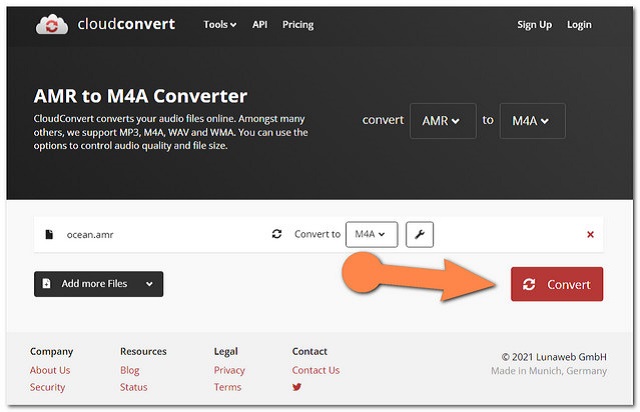
Převést pomocí ZamZar
Kromě CloudConvert zahrnujeme také ZamZar jako jeden z spolehlivých webových nástrojů převést AMR na M4A. Přetažením vybraných souborů AMR je můžete snadno převést na M4A pomocí 3 jednoduchých kroků níže.
Krok 1Nahrajte soubory AMR
Přetáhněte soubory AMR na webovou stránku. Ujistěte se, že nahráváte pouze soubory o velikosti nepřesahující 50 MB. V opačném případě nebude převod zdarma udělen.
Krok 2Přednastavte soubory na M4A
Klikněte na Převést na poté vyberte M4A.
Krok 3Začněte převádět
Udeř Převést nyní tlačítko pro zahájení procesu. Poté stáhněte převedený soubor.
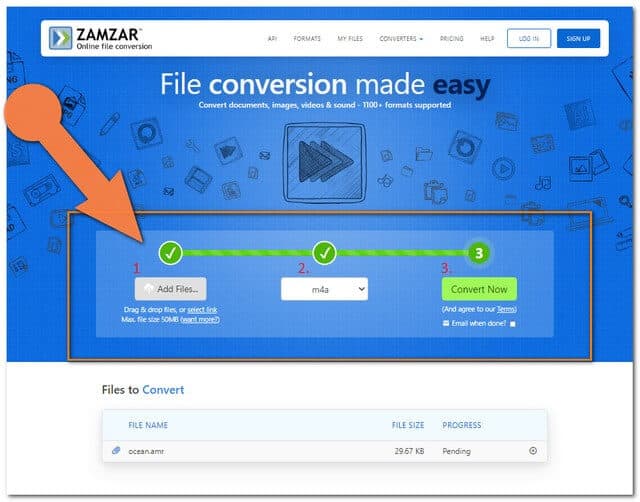
Část 3. AMR vs M4A
Abychom lépe porozuměli AMR a M4A, připravili jsme níže uvedenou tabulku, která uvádí výhody a nevýhody obou. Díky tomu se můžete snadno rozhodnout, zda převedete AMR na M4A nebo ne.
| Název souboru | AMR | M4A |
| Popis | AMR je zkratka pro Adaptive Multi-Rate, je to zvukový formát s komprimovaným souborem kódování řeči vytvořený pro chytré telefony. | M4A nebo MPEG-4 Audio je formát souboru používaný k uchovávání dat zvuku na počítačových zařízeních. Tato přípona souboru je také zakódována pomocí AAC, díky čemuž je vysoce kvalitní. |
| Výhody | Díky obrovské kompresi a použití ke snížení využití šířky pásma na mobilním telefonu. | 1. Může být upravován a přenášen, protože nemá žádnou ochranu před digitálními právy. 2. Má obrovskou kompresi, získává zvuk dobré kvality. 3. Má širší vhodnost pro zařízení ve srovnání s AMR. |
| Nevýhody | S omezeným rozsahem kompatibility. Většina přehrávačů médií a běžných zařízení jej nepodporuje. | Některá komprese bývá ztrátová. |
Část 4. Nejčastější dotazy k AMR a M4A
Jaký přehrávač médií podporuje soubory M4A?
Multimediální přehrávače podporují soubory M4A, jako jsou přehrávače Apple, VLC, Windows Media Player, Adobe Audition a další.
Jsou M4A a MP4 totéž?
M4A je s největší pravděpodobností podobný MP4. Jediný rozdíl je v tom, že M4A obsahuje pouze zvukové soubory.
Dá se s jistotou říci, že M4A je lepší než Mp3?
Ano, ve skutečnosti, pokud jde o kvalitu, M4a poráží Mp3.
Existuje mnoho řešení, která lze nabídnout, a proto jsou výše uvedené nástroje nejspolehlivější pro váš úkol AMR až M4A. Vyzýváme vás, abyste je využili a sami se přesvědčili o jejich dalších úžasných funkcích, které vám pomohou dosáhnout vynikajících výstupů
Vaše kompletní sada nástrojů pro video, která podporuje více než 350 formátů pro převod v bezztrátové kvalitě.
Řešení pro konverzi videa
- Jak převést MP4 do Windows Movie Maker ve Windows 7/8
- Top 7 aplikací pro převod MKV do AVI pro PC/Macx
- Ověřené metody snadného převodu MOV na video iPhone
- 2 snadné způsoby převodu video souborů MOV do formátu WebM
- Top 3 snadné způsoby, jak převést videa MP4 do formátu SWF
- 3 snadné způsoby, jak převést MOV na OGG bez ztráty kvality
- Podrobný průvodce převodem MOV do WMA na PC/Mac
- Konkrétní průvodce převodem videí MP4 do formátu M4A
- 3 snadné způsoby, jak převést MP4 na DivX na ploše nebo online
- Konkrétní průvodce, který vám pomůže převést MP4 do WMA na PC/Mac




